Laurent m’a interpellé ce matin :
As-tu déjà vu les mots « Message Tronqué » ou « Message Clipped » ou « Afficher l’intégralité du message », en bas d’un email reçu dans Gmail ? Ca m’intéresserait de savoir quels sont les critères de Google et comment les contourner !
Effectivement, je les ai déjà vus.
Et vous aussi sûrement !
Et je suis honnête avec vous, je ne clique que très rarement sur le lien « Afficher l’intégralité du message ».
Je dois être trop paresseuse.
Et c’est bien là le problème :
- Vous envoyez votre newsletter,
- Gmail la tronque et vos destinataires n’ont pas directement accès à l’ensemble de votre message,
- Et vous perdez les fruits de vos efforts pour arriver générer du trafic sur votre site Web.
J’ai bien l’impression que Laurent a ce petit souci chez l’un de ses clients. Mais chut…
Que se passe-t-il, si même en suivant toutes les meilleures pratiques de conception d’e-mails, Gmail cache une partie de votre e-mail ?
- Non seulement une partie de votre contenu n’est pas affichée,
- Mais en plus, cela risque de fausser le taux d’ouverture et surtout masquer votre lien de désinscription.
Il s’agit d’une contrainte de Gmail à la fois frustrante pour l’expéditeur des emailings et pour ses abonnés.
Découvrez maintenant pourquoi Gmail tronque vos campagnes d’Email Marketing et comment y remédier.
Table des matières
Pourquoi est-ce gênant que vos emails soient tronqués ?
Un emailing tronqué dans Gmail est une menace réelle pour le succès de votre marketing par courrier électronique.
En effet, si vos messages sont tronqués par gmail, cela induit 4 principales conséquences fâcheuses.
1. Vos clients ne lisent pas complètement votre email
C’est une évidence mais une partie de votre message n’est pas affichée.
Or, cette dernière peut comporter des messages importants pour vos abonnés.
Cela va affecter donc le taux de clics de vos campagnes.
2. Le lien de désabonnement n’est pas visible
En effet, le lien de désabonnement est généralement situé dans le footer de vos campagnes, comme les autres données obligatoires (société, adresse postale…).
Juridiquement vos emails ne sont plus compatibles avec les obligations légales de la CNIL, du RGPD ou du CAN-SPAM aux états-unis.
Vous subissez un risque juridique si certains de vos abonnés sont très pointilleux.
3. Votre taux de délivrabilité risque de chuter
Le lien de désabonnement n’étant pas pas visible, si un de vos abonnés désire se désabonner de vos campagnes d’e-mails, il ne peut pas le faire facilement.
Il risque alors de déclarer votre email comme du SPAM, ce qui joue défavorablement sur votre réputation d’expéditeur.
4. Le code de suivi qui sert à connaître le taux d’ouverture est absent
En effet, le code de tracking se trouve généralement au bas de votre e-mail
Vous êtes donc dans l’impossibilité de connaître précisément le taux d’ouverture de votre campagne.
Tous vos efforts d’optimisation de votre campagne d’emailing pour conquérir de nouveaux clients sont devenus inutiles juste parce que votre message a été tronqué par Google.
Sur mobile, un message tronqué, c’est encore pire !
Sur PC, vous savez que le message a été tronqué lorsque en bas du mail vous voyez « Afficher l’intégralité du message ».
Mais sur mobile et dans certains des cas, Gmail n’affiche plus du tout le contenu de votre email.
De plus, certains clients de messagerie sur mobile semblent aussi avoir du mal à afficher l’ensemble du message même en cliquant sur le lien.
Voilà, ce que j’ai pu rassembler comme informations sur Internet concernant l’application Gmail sur mobile et tablette :
- Android : le début du message suivi du lien “Afficher l’intégralité du message”. Je confirme que c’est bien le cas.
- iPhone : le début du message suivi du lien “Afficher l’intégralité du message”. Brad Nickel de ClickBrain a remarqué qu’en cliquant sur ce lien, l’email n’est pas affiché totalement. Il manque, en effet, toutes les fonctions pour interagir avec le mail : répondre, archiver, supprimer…
- iPad : le mail est tronqué sans message, ni lien.
A priori, la majorité de vos destinataires lisent leurs mails sur leur mobile.
Or, 50 % des personnes suppriment un email qui ne s’affiche pas correctement
sur leur téléphone mobile ! (source mapp)
Alors, si vous voulez maintenir vos ventes, il est donc indispensable de faire le nécessaire pour que tous vos emailings sans exception ne soient pas tronqués par gmail.
Comment Gmail décide de tronquer votre email ?
Sur un PC, Gmail tronque un courrier électronique si sa taille est supérieure à 102 ko.
Cette limite tombe même à 20 Ko pour les appareils mobiles (source Yes Marketing).
Cette forte diminution est due à la puissance relativement faible des applications mobile, pour éviter des temps de chargement trop importants.
Pour information, le code qui compose votre courrier électronique, regroupe tous les éléments pour afficher votre message comme le texte, les codes de suivi des liens, les adresses URL et le code HTML pour le design…
102 ko : c’est assez pour concevoir un emailing ?
Je me suis posée cette question. Mais vous savez quoi ?
J’imagine que comme moi vous recevez des dizaines de newsletters.
Elles s’affichent pour la plupart correctement dans mon Gmail, même sur mon smartphone.
En fait, Google ne prend en compte que le code HTML de votre emailing.
Cela veut dire qu’il ne prend pas en compte pas la taille des images ce qui est plutôt une bonne nouvelle.
Par contre, il ne faut pas grand chose pour dépasser cette limite.
Le code HTML, le texte, les liens et les codes de suivi, les URLs et les feuilles de style peuvent facilement rendre la taille du courrier électronique supérieure à 102 ko.
Parfois, votre template d’email responsive (qui s’adapte à toute taille d’écran) est mal conçu. Et le code de votre email devient trop lourd, au sens de Gmail.
En d’autres termes, votre code doit être plus léger possible. Pour cela, vous devez concevoir votre e-mail de manière minimaliste.
Tout ceci peut paraître un peu technique.
Mais alors comment connaitre la taille de votre courrier électronique ?
- Envoyez-vous un e-mail de test,
- Enregistrez le code source dans un fichier sur votre bureau,
- Puis faites un clic droit sur le fichier pour consulter ses « Propriétés » dans lesquelles vous trouvez la taille.
Vous pouvez aussi suivre la méthode d’Emmanuel Gérard en utilisant le service Pingdom.
10 conseils pour éviter les troncatures de Gmail
Heureusement, il est assez simple de passer outre ce problème en respectant ces quelques conseils.
4 conseils sur le design de votre emailing
C’est indispensable de concevoir un template d’email qui ne dépasse pas la limite imposée par Gmail.
Cela favorise vos campagnes de messagerie et vous aide à créer votre marque de manière plus efficace.
1. Gardez toujours à l’esprit la limite des 102 ko
Dans la mesure du possible, gardez le document HTML le plus léger possible sans trop de formatage.
Évitez les attributs et les styles superflus.
2. Un e-mail n’est pas une page Web
Assurez-vous de ne pas encombrer votre courrier électronique avec trop d’informations.
Gardez-le simple, mais engageant.
3. Choisissez un template d’email minimaliste
Supprimez les commentaires, les espaces doubles, les sauts de ligne et les onglets à partir de votre contenu de messagerie.
4. Evitez les tables imbriquées
La plupart des outils d’envoi d’emailings propose du glisser-déposer avec des briques de base.
Par exemple, évitez plusieurs cellules par lignes (ou plusieurs colonnes par rangée), cela réduit la ligne de code et donc le poids du code HTML.
Je vous invite à lire mes 16 conseils & mon secret pour un Template de newsletter parfait.
4 conseils sur le contenu de votre message
1. Diffuser que les informations vraiment nécessaires
Vous pouvez renvoyer vers des pages de votre site pour plus de détails.
Cela va par ailleurs augmenter votre taux de clics.
2. Communiquer un seul et unique message
Vous pouvez être tenté de diffuser à un large public un seul emailing.
Cependant, je vous recommande d’avoir des emails courts et précis.
La technique dite de la “pyramide inversée” est une bonne méthode pour concevoir des emailings efficaces.
3. Ne copier-coller jamais le contenu d’un site Web ou d’un programme de traitement de texte
Vous ne le savez peut-être pas, mais cela ajoute du code supplémentaire dans la mise en forme de vos courriels.
Rédigez directement votre mail dans l’éditeur de votre outil d’envoi d’emailing, ou dans le bloc note de Windows ou encore sur EditPad sur le Web.
4. Supprimer les images inutiles
Comme indiqué précédemment, les images ne sont pas prises en compte dans la taille du fichier.
Par contre, si vous supprimez une image inutile, cela va aussi supprimer le code correspondant et peut-être vous aider à réduire la taille.
5. Ne pas envoyer plusieurs emails avec la même ligne d’objet
J’imagine que, comme moi, vous vous envoyez plusieurs tests avec le même objet à vos collègues avant d’envoyer la campagne définitive à vos abonnés.
Alors, il y a de grandes chances pour que ces campagnes de test soient également tronquées dans Gmail.
En effet, Gmail combine les emails avec le même objet dans une même discussion.
Ainsi, la discussion peut dépasser la limite des 102 ko même si le poids du message lui-même est en-dessous.
Pas de panique !
Lorsque votre e-mail arrivera dans la boîte de réception de vos abonnés, il va sûrement s’afficher correctement.
Mon conseil : pour éviter ce désagrément lors de vos e-mails de test, vous avez deux options :
- Modifier l’objet afin que Gmail ne les combine pas dans une même discussion,
- 0u effacer les e-mails de test de votre boîte de réception avant d’envoyer le suivant.
Mon dernier conseil et sûrement le plus important : TESTER.
Avant d’envoyer le courrier électronique à vos abonnés, envoyez-le sur votre compte Gmail et vérifiez son affichage sur votre PC et sur votre smartphone.
Mon conseil : restez en dessous de la limite des 102 ko de Gmail. Ainsi, vous faites d’une pierre 2 coups :
- Votre mail n’est pas tronqué,
- Votre contenu est concis et va droit au but.
Cerise sur la gâteau : vous passez moins de temps à le rédiger !
C’est d’ailleurs un bon résumé des tactiques à mettre en place pour envoyer des mailings qui font mouche à tous les coups.
Je ne peux pas réduire la taille de mon emailing ?
Vous n’arrivez pas à rester en dessous de la limite imposée par Gmail pour éviter de tronquer votre message.
Pour vous assurer qu’elles soient toujours visibles, placez en haut de votre emailing ces 3 informations :
- Le lien « Afficher dans le navigateur ». Gmail ne prend pas le contrôle sur la version Web de votre courrier électronique. Ainsi, votre abonné peut afficher l’intégralité du courrier électronique.
- Le pixel de suivi. Vous pouvez même les mettre dans l’en-tête. Ainsi, vous vous assurerez d’avoir la meilleure estimation du taux d’ouverture.
- Le lien de désabonnement. Comme ça, si un destinataire de courrier électronique veut se désinscrire, il le peut facilement et vous êtes en règle dans votre activité professionnelle.
Mon conseil : vous pouvez aussi les insérer dans votre en-tête.
FAQ – 3 questions sur les mails tronqués dans Gmail
Que veut dire message tronqué dans Gmail ?
Parfois, Gmail peut afficher en bas d’un e-mail la mention "Message tronqué". Cela signifie que le contenu d’un e-mail ne s’affiche pas complètement. En effet, Gmail considère que le poids de votre email est trop important.
Pourquoi votre campagne d’e-mail est-elle tronquée dans Gmail ?
Gmail tronque les e-mails dont la taille des messages est supérieure à 102 Ko. Une partie du contenu de votre email est masquée derrière la mention "Afficher l’intégralité du message". Pour vous assurer que le contenu complet de votre campagne n’est pas caché derrière un lien, il est important de réduire la taille de votre message à 102 Ko. C’est important, car cela influe sur le taux de clics et le taux de délivrabilité de vos campagnes d’Email Marketing.
Que pouvez-vous faire pour éviter que votre e-mail ne soit tronqué par Gmail ?
N’inclure que des informations pertinentes dans vos e-mails. Ne pas copier-coller du contenu depuis un traitement de texte ou un site Web. Optimiser le code du design responsive de vos e-mails. Prévisualiser et tester toujours vos e-mails avant de les envoyer.
Conclusion sur l’emailing tronqué dans Gmail
La meilleure façon d’empêcher Gmail de tronquer vos email est de créer des courriels succincts avec un contenu pertinent qui résonne le mieux avec votre public cible ou ses abonnés et n’occupe pas d’espace inutile.
Si comme moi vous utilisez MailChimp, voici leurs recommandations trouvées sur leur centre d’aide.
Comme vous voyez, résoudre ce problème de tronquage d’email sur Gmail n’est pas difficile.
Suivez simplement mes 10 conseils ci-dessus et tout ira bien.
Ainsi, vous allez offrir la meilleure expérience à vos abonnés et sûrement améliorer les performances de vos campagnes d’Email Marketing.
Bonne chance avec vos prochains envois !
Vérifiez-vous bien toujours que Gmail ne tronque pas vos campagnes d’emails avant de les envoyer ?









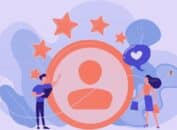
Merci